A cookie egyfajta üzenetnek tekinthető, amelyet egy webszerver ad át a webböngészőnek. A cookie-k a felhasználó besorolására és a webhely bejelentkezési adatainak mentésére szolgálnak. Cookie-k olyan információk is, amelyeket a webhelyek a számítógépére mentenek, például munkamenet-azonosító, felhasználói azonosító stb.
Amikor törli a cookie-kat, a meglátogatott webhely nem fog emlékezni semmilyen beállításra, előfordulhat, hogy az utolsó látogatáskor állította be. Előfordulhat, hogy néhány felhasználó semmit sem akar tenni a cookie-kkal a sötét oldaluk miatt. Egyes cookie-k hálózatok nyomon követésére vagy hirdetési célokra használhatók.
Cookie-k törlése a Google Chrome-ban
Ha nem akar semmi köze a cookie-khoz, bármikor törölheti őket. Ezt úgy teheti meg, hogy a böngésző jobb felső sarkában lévő három függőleges pontra kattint, és kiválasztja a beállításokat. Görgessen le egészen, és kattintson a „Fejlett" legördülő menü.
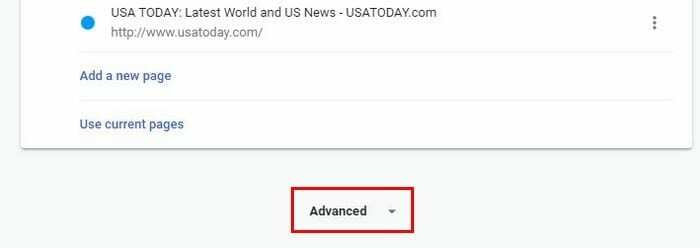
alatt "Adatvédelem és biztonság", megtalálod "Böngészési adatok törlése
“. Ez a lehetőség magában foglalja az előzmények, a cookie-k, a gyorsítótár és egyebek törlését.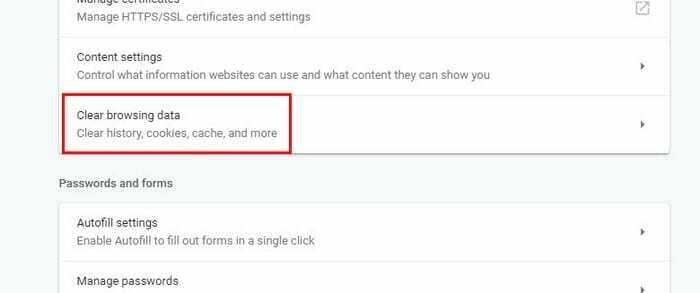
Ha rákattint az opcióra, megjelenik a Böngészési adatok törlése ablak. A különböző opciók már be lesznek jelölve, de ha csak a cookie-kat szeretné törölni, akkor továbbléphet, és törölheti azt, amit nem szeretne törölni. Közvetlenül az Alapbeállítás alatt egy Időtartomány opció is látható. Ez az opció csak a megadott időponttól kezdve törli az információkat.
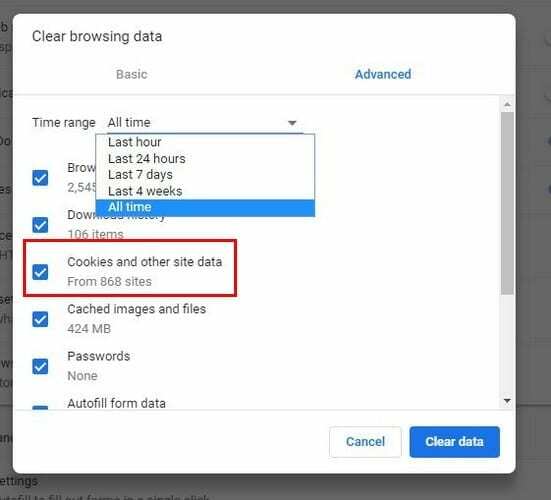
Választhat az utolsó óra, 24 óra, hét nap és minden idő közül. Ez az opció teljesen tisztán hagyja böngészési adatait, és semmi sem marad el.
Webhelyspecifikus cookie-k letiltása, törlése vagy engedélyezése
Az is lehetséges, hogy megakadályozza a cookie-k mentését, vagy törölje azokat egy adott webhelyről, miután elhagyta azt. Ehhez és még sok máshoz menjen a "Beállítások” > “Tartalmi beállítások” (kicsit le kell görgetni) > „Cookie-k“. Különféle lehetőségeket fog látni arra vonatkozóan, hogyan kezelheti a Chrome cookie-jait.
Például teljesen letilthatja őket, letilthatja a harmadik féltől származó cookie-kat, letilthatja bizonyos webhelyek cookie-jait, és csak egy adott webhelyről engedélyezheti a cookie-kat. Egy webhely cookie-jainak blokkolásához, törléséhez vagy engedélyezéséhez kattintson a Hozzáadás gombra a webhely manuális hozzáadásához.
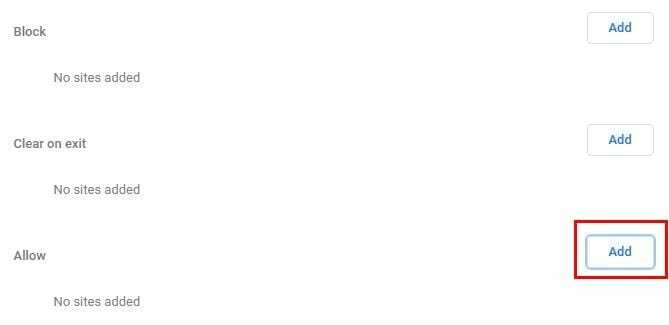
Ha csak egy webhely cookie-jait szeretné törölni, és nem mindegyikről, akkor erre is van mód. Keresse meg az Összes cookie és webhelyadatok megtekintése lehetőséget, a másik oldalon pedig egy kis nyíl látható. Kattintson rá, és egy új ablakba kerül, ahol törölheti a cookie-kat a kívánt webhelyekről vagy az összesről.
Következtetés
Mielőtt törölné az összes cookie-t, érdemes utánanézni, mely cookie-k jók és melyek rosszak. A sütik azért vannak, hogy megkönnyítsék a böngészést, de ha problémákat okoznak, tudja, hogyan lehet megszabadulni tőlük. Szerinted a sütik többet ártanak, mint használnak? Ossza meg velünk, mit gondol a megjegyzésekben.